如何关闭windows8系统的搜索索引
发布时间:2017-06-27 11:22:00 浏览数: 小编:jiwei
在默认状态下,windows 8系统会在后台不断生成搜索索引。虽然它可以帮助用户更快的搜索到想要的文件,但是它同样会占用一定的系统资源。如果搜索的使用率不是很高,可以通过必要的设置把它给关闭,那么如何关闭windows8系统的搜索索引呢,下面由系统族小编分享方法给大家。
1:在“搜索”界面的搜索框中输入“services.msc”单击程序图标,打开“服务”窗口。
2:在“服务”窗口中找到windows search服务,如图所示。
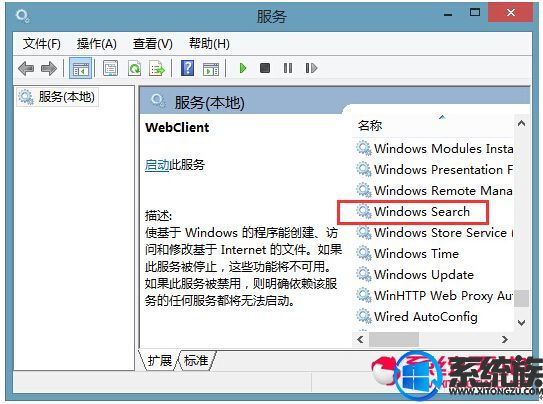
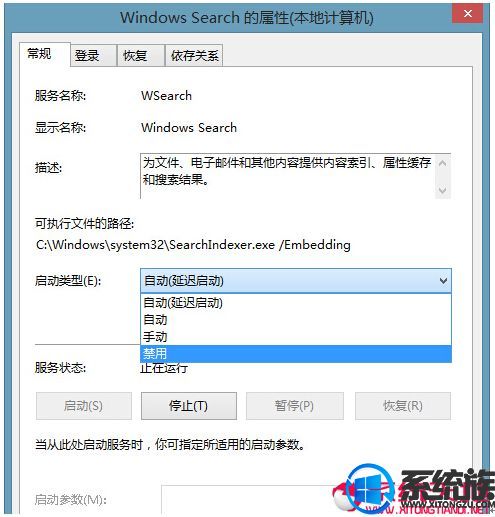
以上就是关闭windows8系统的搜索索引的方法,有此需求的朋友可以跟着上面的步骤操作!



















